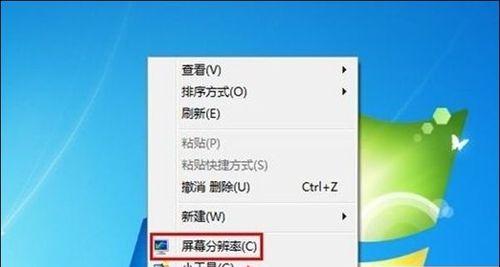电脑分辨率调整技巧:如何调整至最佳状态
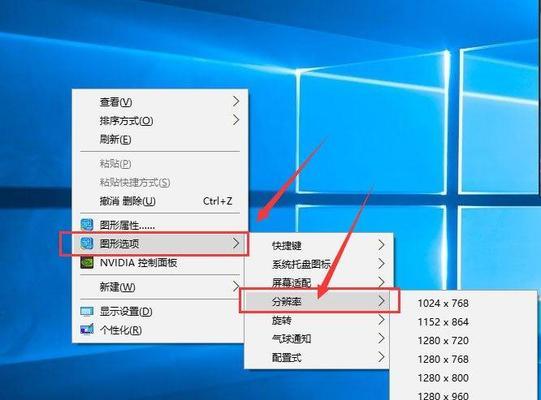
随着科技的发展,电脑已经成为我们生活中必不可少的一部分。然而,电脑的分辨率却常常被忽略。如果您的分辨率不正确,将会导致图像模糊、字体不清晰、图像失真等问题。在本文中,我们将讨论如何将电脑分辨率调整到最佳状态。
1.了解什么是分辨率
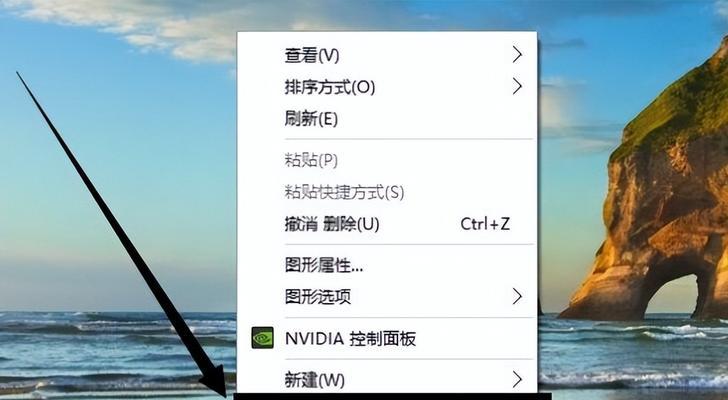
在调整电脑分辨率之前,我们需要先了解什么是分辨率。简而言之,分辨率指的是屏幕上的像素点数量。通常,分辨率以横向像素数和纵向像素数来表示。
2.确定您的屏幕的尺寸
在调整分辨率之前,您需要先确定您的屏幕尺寸。通常,屏幕尺寸以英寸为单位。如果您不知道您的屏幕尺寸,可以在电脑上查找或者直接测量。
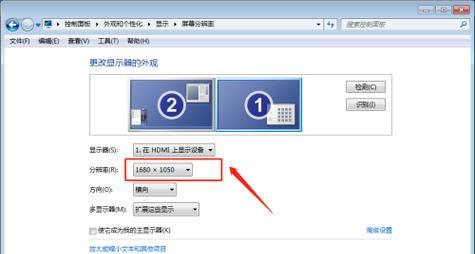
3.调整分辨率
现在,您可以开始调整分辨率了。可以通过以下步骤进行:
4.打开控制面板
在Windows操作系统中,可以通过单击“开始”按钮,然后选择“控制面板”来打开控制面板。
5.点击“显示”
在控制面板中,单击“显示”选项。
6.选择“分辨率”
在显示选项卡中,您将看到一个“分辨率”滑块。通过移动滑块来调整分辨率。通常,您需要将分辨率设置为最大值。
7.单击“应用”
一旦您调整了分辨率,单击“应用”按钮。您可以选择是否保留新的分辨率。
8.调整字体大小
一旦您将分辨率设置为最大值,您可能会发现字体太小。可以通过以下步骤来调整字体大小:
9.打开控制面板
单击“开始”按钮,然后选择“控制面板”。
10.点击“显示”
在控制面板中,单击“显示”选项。
11.选择“调整字体大小”
在显示选项卡中,您将看到一个“调整字体大小”链接。单击它。
12.选择字体大小
在接下来的屏幕上,您可以选择不同的字体大小选项。选择您喜欢的大小,并单击“应用”。
13.测试调整的分辨率
一旦您完成了上述步骤,您需要测试一下调整后的分辨率是否符合您的需求。可以通过打开不同的应用程序或网站来进行测试。
14.调整其他设置
如果您发现分辨率不符合您的需求,可以尝试调整其他设置。可以尝试调整屏幕的亮度、对比度等。
15.结论
调整电脑分辨率可能是一项简单的任务,但它可以显著提高您的电脑使用体验。如果您还没有尝试过调整分辨率,请按照本文所述的步骤进行。